这篇文章主要介绍了MySQL 5.6.36 Windows x64位版本的安装教程详解,非常不错,具有参考借鉴价值,需要的的朋友参考下吧
1,目标环境
Windows 7 64位
2,材料
(1)VC++2010 发布包(64位)
(2)MySQL 5.6.36 Windows x64位版本(非MSI,可从官网获取免费版本)
(3)EditPlus(可选)
3,基础操作
本文中部分操作需以管理员身份+命令行进行执行。
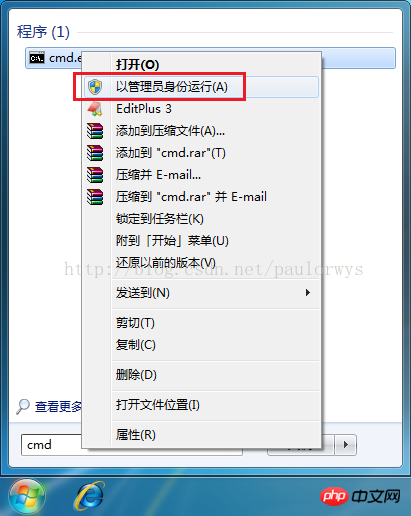
4,步骤
(1)(解压到当前文件夹方式)解压安装包,编辑其中的my-default.ini文件,主要是2项:
①basedir即为mysql基础文件夹,形如:C:\mysql-5.6.36-winx64
②datadir,即为mysq数据文件夹,形如:C:\mysql-5.6.36-winx64\data
(2)安装VC++2010 发布包 64位 发布包
(3)安装mysql服务
使用命令行(以管理员身份运行)执行mysql安装文件夹中bin文件夹下的mysqld.exe:mysqld -install
如果该机没有安装过mysql数据库则提示OK,否则会提示服务已存在的错误。则需先删除已安装服务。
(4)【可选】删除已有mysql服务
sc delete mysql(需管理员权限),再安装服务(第3步)
(5)启动服务
net start mysql
(停止服务为:net stop mysql)
(6)设置root用户的密码
mysqladmin -u root -p password (这里的password用来指明管理类型,不是具体要设置的密码)
①先输入原有密码,而原有密码为空,则直接回车
②和③输入新密码
5,其他
修改相关配置或操作,均需要重新启动服务(停止再启动)才有效。
①允许远程主机访问
在服务器本地登录mysql数据库(系统数据库),进入mysql库的user表,新增一条记录,除了host为%、其他内容均与本表中、有密码的那条记录相同(包括密码)。
停启mysql服务即可。
以上是详解MySQL5.6.36在Windows x64位版本下的安装教程(图)的详细内容。更多信息请关注PHP中文网其他相关文章!
 MySQL中的存储过程是什么?May 01, 2025 am 12:27 AM
MySQL中的存储过程是什么?May 01, 2025 am 12:27 AM存储过程是MySQL中的预编译SQL语句集合,用于提高性能和简化复杂操作。1.提高性能:首次编译后,后续调用无需重新编译。2.提高安全性:通过权限控制限制数据表访问。3.简化复杂操作:将多条SQL语句组合,简化应用层逻辑。
 查询缓存如何在MySQL中工作?May 01, 2025 am 12:26 AM
查询缓存如何在MySQL中工作?May 01, 2025 am 12:26 AMMySQL查询缓存的工作原理是通过存储SELECT查询的结果,当相同查询再次执行时,直接返回缓存结果。1)查询缓存提高数据库读取性能,通过哈希值查找缓存结果。2)配置简单,在MySQL配置文件中设置query_cache_type和query_cache_size。3)使用SQL_NO_CACHE关键字可以禁用特定查询的缓存。4)在高频更新环境中,查询缓存可能导致性能瓶颈,需通过监控和调整参数优化使用。
 与其他关系数据库相比,使用MySQL的优点是什么?May 01, 2025 am 12:18 AM
与其他关系数据库相比,使用MySQL的优点是什么?May 01, 2025 am 12:18 AMMySQL被广泛应用于各种项目中的原因包括:1.高性能与可扩展性,支持多种存储引擎;2.易于使用和维护,配置简单且工具丰富;3.丰富的生态系统,吸引大量社区和第三方工具支持;4.跨平台支持,适用于多种操作系统。
 您如何处理MySQL中的数据库升级?Apr 30, 2025 am 12:28 AM
您如何处理MySQL中的数据库升级?Apr 30, 2025 am 12:28 AMMySQL数据库升级的步骤包括:1.备份数据库,2.停止当前MySQL服务,3.安装新版本MySQL,4.启动新版本MySQL服务,5.恢复数据库。升级过程需注意兼容性问题,并可使用高级工具如PerconaToolkit进行测试和优化。
 您可以使用MySQL的不同备份策略是什么?Apr 30, 2025 am 12:28 AM
您可以使用MySQL的不同备份策略是什么?Apr 30, 2025 am 12:28 AMMySQL备份策略包括逻辑备份、物理备份、增量备份、基于复制的备份和云备份。1.逻辑备份使用mysqldump导出数据库结构和数据,适合小型数据库和版本迁移。2.物理备份通过复制数据文件,速度快且全面,但需数据库一致性。3.增量备份利用二进制日志记录变化,适用于大型数据库。4.基于复制的备份通过从服务器备份,减少对生产系统的影响。5.云备份如AmazonRDS提供自动化解决方案,但成本和控制需考虑。选择策略时应考虑数据库大小、停机容忍度、恢复时间和恢复点目标。
 什么是mySQL聚类?Apr 30, 2025 am 12:28 AM
什么是mySQL聚类?Apr 30, 2025 am 12:28 AMMySQLclusteringenhancesdatabaserobustnessandscalabilitybydistributingdataacrossmultiplenodes.ItusestheNDBenginefordatareplicationandfaulttolerance,ensuringhighavailability.Setupinvolvesconfiguringmanagement,data,andSQLnodes,withcarefulmonitoringandpe
 如何优化数据库架构设计以在MySQL中的性能?Apr 30, 2025 am 12:27 AM
如何优化数据库架构设计以在MySQL中的性能?Apr 30, 2025 am 12:27 AM在MySQL中优化数据库模式设计可通过以下步骤提升性能:1.索引优化:在常用查询列上创建索引,平衡查询和插入更新的开销。2.表结构优化:通过规范化或反规范化减少数据冗余,提高访问效率。3.数据类型选择:使用合适的数据类型,如INT替代VARCHAR,减少存储空间。4.分区和分表:对于大数据量,使用分区和分表分散数据,提升查询和维护效率。
 您如何优化MySQL性能?Apr 30, 2025 am 12:26 AM
您如何优化MySQL性能?Apr 30, 2025 am 12:26 AMtooptimizemysqlperformance,lofterTheSeSteps:1)inasemproperIndexingTospeedUpqueries,2)使用ExplaintplaintoAnalyzeandoptimizequeryPerformance,3)ActiveServerConfigurationStersLikeTlikeTlikeTlikeIkeLikeIkeIkeLikeIkeLikeIkeLikeIkeLikeNodb_buffer_pool_sizizeandmax_connections,4)


热AI工具

Undresser.AI Undress
人工智能驱动的应用程序,用于创建逼真的裸体照片

AI Clothes Remover
用于从照片中去除衣服的在线人工智能工具。

Undress AI Tool
免费脱衣服图片

Clothoff.io
AI脱衣机

Video Face Swap
使用我们完全免费的人工智能换脸工具轻松在任何视频中换脸!

热门文章

热工具

PhpStorm Mac 版本
最新(2018.2.1 )专业的PHP集成开发工具

EditPlus 中文破解版
体积小,语法高亮,不支持代码提示功能

Atom编辑器mac版下载
最流行的的开源编辑器

Dreamweaver CS6
视觉化网页开发工具

MinGW - 适用于 Windows 的极简 GNU
这个项目正在迁移到osdn.net/projects/mingw的过程中,你可以继续在那里关注我们。MinGW:GNU编译器集合(GCC)的本地Windows移植版本,可自由分发的导入库和用于构建本地Windows应用程序的头文件;包括对MSVC运行时的扩展,以支持C99功能。MinGW的所有软件都可以在64位Windows平台上运行。





